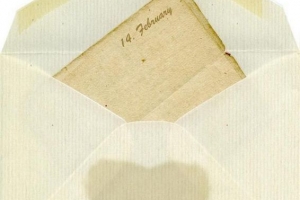Sådan gendannes slettet historie

Når vi surfer på Internettet, vores browser gemmer automatisk de steder, vi har været, så vi nemt kan få adgang til dem via vores historie. Det er meget nemt at rydde din historie, og derfor er det noget, der ofte er praktisk, når vi ikke ønsker, at en anden person bruger computeren til at se de websteder, vi har besøgt. Men nogle gange er vi nødt til at gense den slettede historie, er det muligt? Denne da.comcorpx.info artiklen vil vise dig hvordan du gendanner din slettede historie.
1. Din computer tager højde for, at du ofte udfører handlinger på den, med vilje eller ved et uheld, hvilket du vil fortryde. Af denne grund gemmer den periodisk systemstatus, så du kan få adgang til en bestemt dato og se alt fra den dag. I Windows kaldes dette system "Systemgendannelse".
2. Gå til for at gendanne slettet historie Start>System. Når du er inde, se på den øverste bjælke og klik på "Systemegenskaber".

3. Et vindue åbnes med alle de grundlæggende oplysninger fra din computer, se på venstre sidebjælke. For at gendanne den slettede historie skal du klikke på "Systembeskyttelse" da dette værktøj lader dig oprette et gendannelsespunkt og gendanne din computer, når du vil, f.eks. lige før du sletter historikken.

4. Du vil se et mindre vindue åbent, klik på "Systembeskyttelse" fanen og derefter "skab". Du skal lukke alle programmer, du har åbne, for at fremskynde gendannelsesprocessen. Det vil spørge, om du er sikker, siger "Ja". Sørg for, at den valgte sektion er den, du ønsker,

5. Når du har klikket "skab" et andet vindue åbnes, som vil bede dig om en beskrivelse af, hvad du vil gendanne til indstille et gendannelsespunkt. Du skal blot skrive det nøjagtige, hvad du har mistet, og du ønsker at komme dig, f.eks "Historie", så computeren automatisk kan finde datoen og klokkeslættet og henvise dig til det, så du kan gendanne den slettede historik. Klik på "skab" og lad processen afslutte.

6. Computeren genstarter. Åben din Internet browser og du vil se, at din historie er der igen, intakt.
Dernæst, lær hvordan du gendanner din adgangskode til Gmail.
Hvis du vil læse lignende artikler til Sådan gendannes slettet historie, vi anbefaler, at du besøger vores Internettet kategori.